جدول محتوایی
تقسیم بندی فایل های XML
آیا فایل اکسپورت وردپرس شما برای وارد کردن به وب سایت جدید شما خیلی بزرگ است؟ وردپرس دارای قابلیت اکسپورت و ایمپورت داخلی است که از فرمت فایل XML استفاده می کند. گاهی اوقات فایل XML اکسپورت شده بزرگتر از محدودیت آپلود میزبان وب شما است.
در این مقاله، نحوه تقسیم فایل های XML بزرگ در وردپرس را به شما نشان خواهیم داد.
چرا فایل های XML بزرگ را در وردپرس به چند بخش تقسیم می کنیم؟
بعنوان مثال هنگام انتقال وبلاگ خود از WordPress.com به WordPress.org یا انتقال محتوا از یک وب سایت خود میزبان وردپرس به یک میزبان یا سرور جدید، باید محتوای وردپرس خود را Export کنید.
وردپرس به شما این امکان را می دهد که کل وب سایت وردپرس خود را به عنوان یک فایل XML واحد اکسپورت کنید. که شامل تمام پست ها، صفحات، نظرات، فیلدهای سفارشی، دسته ها و برچسب های شما است.
این به عنوان یک فایل WXR شناخته می شود و مخفف WordPress Extended RSS است.
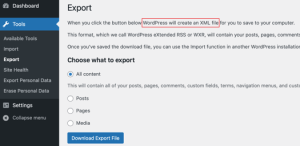
با این حال، گاهی اوقات ممکن است متوجه شوید که این اندازه فایل بزرگتر از حد مجاز آپلود توسط ارائه دهنده هاست وردپرس شما است. اگر حجم فایل خیلی بزرگ باشد، یک پیغام خطا مشاهده می کنید و نمی توانید اطلاعات وب سایت خود را به وردپرس جدید وارد کنید.
این محدودیت بسته به ارائه دهنده هاست می تواند متفاوت باشد.
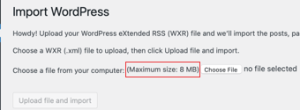
در حالی که می توانید از شرکت میزبانی وب خود بخواهید که به طور موقت محدودیت اندازه فایل را افزایش دهد، اکثر شرکت های میزبانی مشترک این اجازه را نمی دهند.
بنابراین تنها گزینه دیگری که دارید این است که فایلXML را به صورت دستی به فایلهای کوچکتر تقسیم کنید که کار سختی است.
خوشبختانه، یک ابزار آنلاین رایگان آسان وجود دارد که می تواند به شما کمک کند فایلهای XML بزرگ وردپرس را به طور خودکار تقسیم کنید.
با این گفته، بیایید نگاهی به نحوه تقسیم فایلهای XML بزرگ در وردپرس بیندازیم.
چگونه فایل های XML بزرگ را در وردپرس به بخش های کوچک تبدیل کنیم؟
هنگامی که سایت وردپرس خود را بعنوان یک فایل XML اکسپورت کردید، باید به وب سایت Free WXR File Splitter Tool بروید. این یک ابزار آنلاین رایگان است که برای کوچک کردن یک فایل اکسپورتی بزرگ وردپرس به تکه های کوچک طراحی شده است.
میتوانید فایل XML خود را با کشیدن آن در ناحیهای با عنوان “Click or drag a file to this area to upload” آپلود کنید. همچنین، میتوانید روی دکمه «WXR File» کلیک کنید و سپس فایل XML را انتخاب کنید.
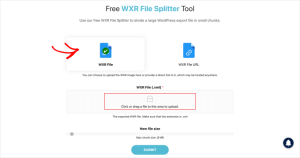
پس از آن، باید نوار لغزنده “New file size” را به حداکثر اندازه آپلود وب سایت خود یا کوچکتر منتقل کنید. هدف این است که چندین فایل ایجاد کنید که به اندازه کافی کوچک باشند تا در هاست شما آپلود شوند بدون اینکه از محدودیت ها فراتر بروید.
باید دکمه “Submit” را فشار دهید. فایل XML بزرگ شما به فایل های کوچکتر با اندازه صحیح تقسیم می شود.
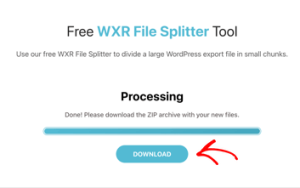
در نهایت، باید دکمه Download را فشار دهید تا فایلها را در محل دانلود پیشفرض در رایانه خود دانلود کنید. فایل ها در یک فایل قرار می گیرند که باید از حالت فشرده خارج شود تا بتوانید آنها را به وب سایت جدید خود وارد کنید.
امیدواریم این آموزش به شما کمک کرده باشد که چگونه فایل های XML بزرگ وردپرس را به بخش های کوچک تقسیم کنید.
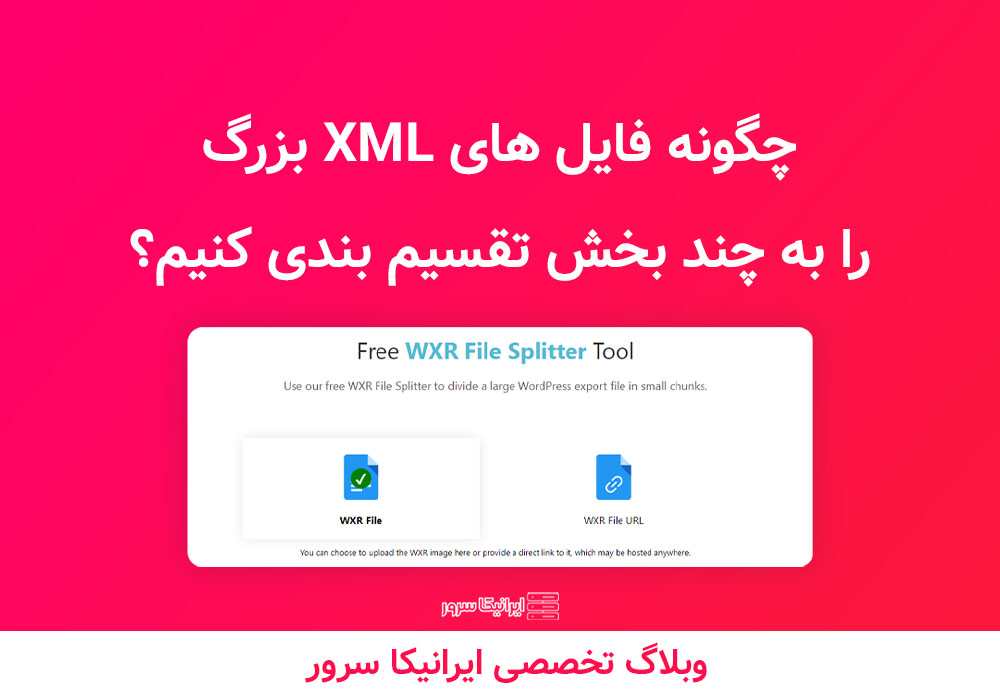

اگر ممکن است این پست رو بروز کنید نکات دیگری هم عنوان شده در نت
عالی عالی ممنون
مهندس من همیشه سایت شمارو دنبال میکنم خدایش مطالبتون عالی هستند
یکم بیشتر میشه راجب این موضوع مطالب بزارید .؟
با سلام خیلی عالی بود از مطلبی که گذاشتید متشکرم
ممنون جالب بود
ممنون خدا قوت